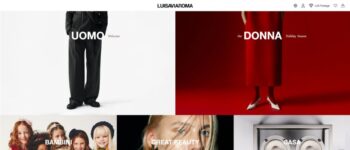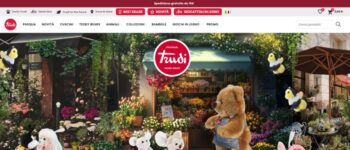Se segui le guide e i webinar di Tag Manager Italia da un po’, probabilmente saprai già cosa sono i Modelli di attribuzione.
Facendo un breve riassunto, i Modelli di attribuzione sono delle regole che assegnano il merito di una conversione ai vari canali di marketing: campagne a pagamento, ricerca organica, social media, etc.
In altre parole, i Modelli di attribuzione sono una sorta di cartine di tornasole che misurano il contributo di ogni touchpoint a una conversione lungo la Customer Journey di un utente.
In questo modo ti permettono di analizzare e ottimizzare le prestazioni dei tuoi canali di marketing per centrare gli obiettivi che hai definito.
I Modelli di attribuzione disponibili in GA4 sono:
- First click
- Last click
- Linear
- Position-based
- Time decay
- Data Driven
- Last click Ads-preferred
Se vuoi saperne di più sulle caratteristiche di ognuno di questi Modelli, fai riferimento alla voce di Glossario sui Modelli di attribuzione di Google Analytics.
E se vuoi andare ancora più in profondità, trovi tutto ciò che devi sapere sui Modelli di attribuzione in GA4 nel Capitolo 2.2 e nel Capitolo 4.1.11 del mio ultimo libro “Google Analytics 4 per chi inizia”.
Come forse saprai, negli ultimi anni il percorso d’acquisto degli utenti è diventato progressivamente sempre più articolato, ed è sempre più complesso tracciarlo con precisione.
“È vero! Ma quindi qual è il Modello di attribuzione corretto da utilizzare e dove posso analizzare questi dati in GA4?”.
La risposta breve è che non esiste un Modello migliore in assoluto, poiché tutto dipende dal tipo di business del tuo progetto digitale e dalla Customer Journey dei tuoi utenti.
Vediamo insieme i concetti chiave che devi tenere a mente quando scegli e analizzi i dati relativi ai vari Modelli di attribuzione in GA4.
Come impostare i Modelli di attribuzione in GA4
Ecco gli step da seguire per utilizzare correttamente un Modello di attribuzione in GA4:
Step #1
Come prima cosa devi scegliere il Modello di attribuzione che verrà applicato ai dati di tutti i report in GA4 (anche ai dati storici in modo retroattivo).
Ad esempio, se imposti il Modello di attribuzione last click e dopo 6 mesi decidi di cambiarlo e impostare il modello Data Driven, nei tuoi report di GA4 potrai visualizzare i dati relativi ai 6 mesi precedenti.
In questo modo, i dati relativi ai 6 mesi precedenti saranno organizzati secondo le regole del modello di attribuzione Data Driven, e potrai così fare analisi più precise confrontando tra loro serie storiche di dati con Modelli di attribuzione differenti.
Per impostare il Modello di attribuzione accedi al tuo account di GA4, vai su Admin (cliccando sulla rotellina in basso a sinistra), quindi clicca su Attribution Settings.
Da qui seleziona il Modello che preferisci dal menu a tendina Reporting attribution model.
Ricorda che ciascun Modello di attribuzione che imposterai conteggerà e ti mostrerà nei report dei valori diversi per quanto riguarda il numero delle conversioni e delle revenue tracciate sul tuo sito web o e-commerce.
Revenue è la metrica che indica il ricavo generato da una o più transazioni.
Tieni presente che questa variazione nei valori dei dati delle conversioni e delle revenue che avviene da modello a modello non si verifica per quanto riguarda i dati relativi al numero di utenti e di sessioni registrati sul tuo sito web o e-commerce.
In altre parole, i dati relativi al numero di utenti e di sessioni che visualizzerai nei report saranno i medesimi per ciascun modello di attribuzione che imposti.
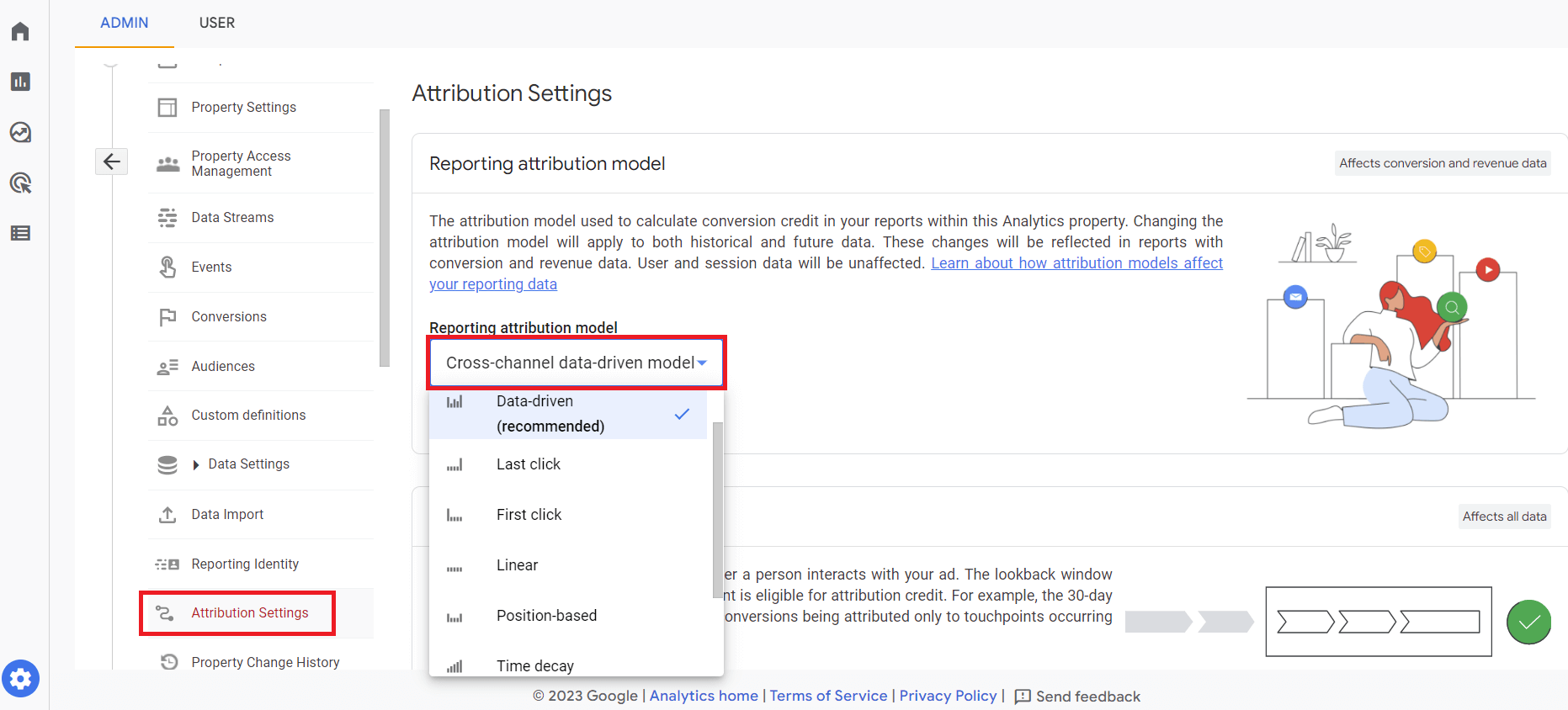
Step #2
In particolare, in GA4 trovi il Modello Data Driven (che prima era disponibile solo per la versione a pagamento Google Analytics 360).
Il Data Driven è il Modello predefinito in GA4: ti consiglio caldamente di non cambiare questa impostazione, soprattutto se sei alle prime armi o non sei sicuro di quale modello scegliere.
Il Modello Data Driven usa infatti i dati di tutti i tuoi canali (ad esempio social media, campagne di Google Ads, ricerca organica, etc.) e assegna il merito di una conversione in base a come gli utenti interagiscono con ognuno dei tuoi canali.
Per farlo, si basa su algoritmi di probabilità di conversione basati sui dati che GA4 ha a disposizione.
In altre parole, il Modello Data Driven ti fornisce un quadro accurato della situazione, aiutandoti a prendere decisioni più mirate sulle attività di marketing da realizzare su ciascun canale per migliorarne le prestazioni e raggiungere gli obiettivi definiti.
Step #3
La Lookback Window (finestra temporale) è un’altra pedina fondamentale per il corretto funzionamento e utilizzo dei Modelli di attribuzione di GA4.
Questa funzionalità stabilisce l’arco temporale entro il quale viene attribuito il merito di una conversione a uno specifico canale di marketing.
In altre parole, se imposti una Lookback Window di 7 giorni ed è domenica, le conversioni saranno attribuite solo ai canali con cui l’utente ha interagito tra il lunedì precedente e la giornata di oggi.
Puoi impostare la Lookback Window sempre dalla sezione Admin del tuo account di GA4, cliccando su Admin > Attribution Settings.
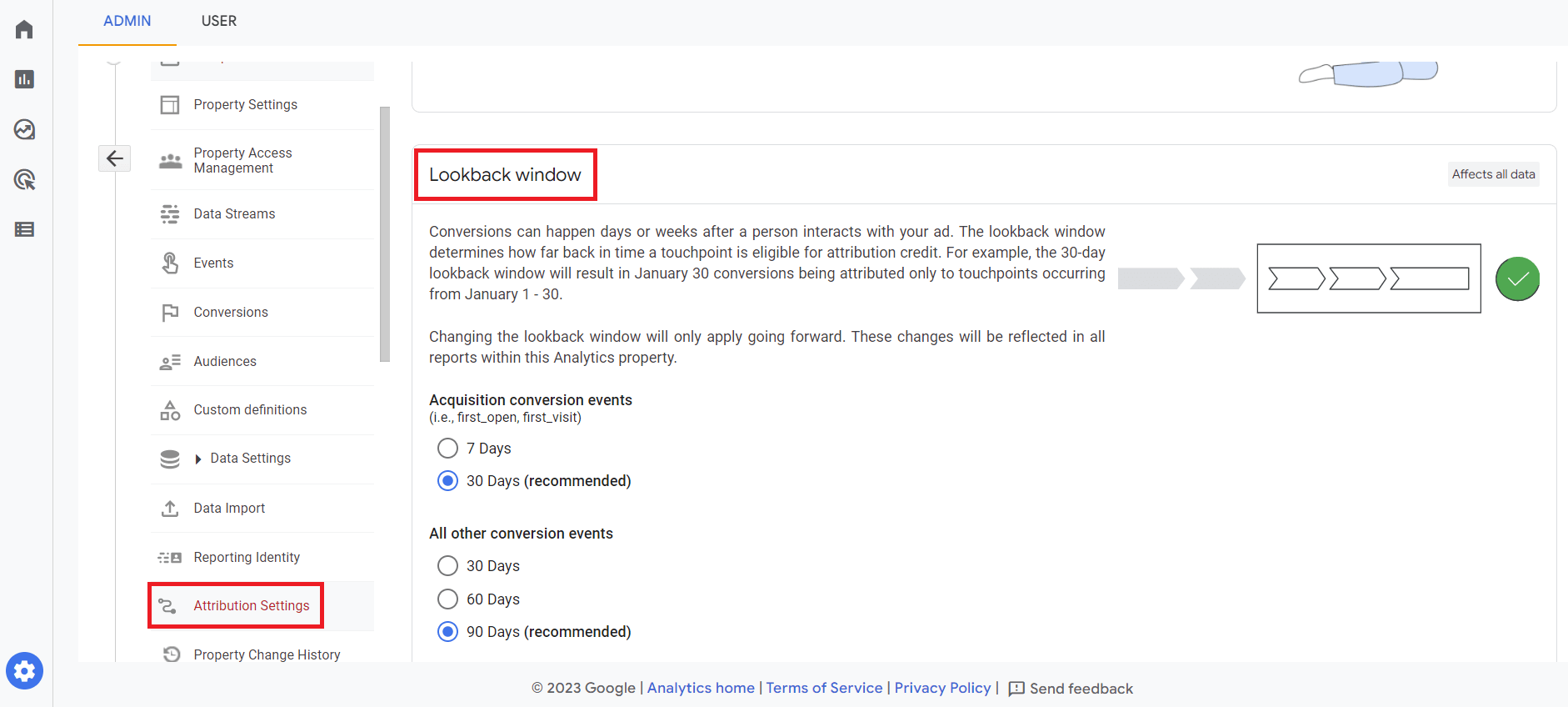
“Ma quale Lookback Window dovrei scegliere?”
Come (quasi) sempre la risposta è… dipende!
Dipende dal tuo business, dalla tua strategia e dal Customer Journey dei tuoi utenti.
Ad esempio, se gli utenti effettuano un acquisto pochi giorni (o poche ore) dopo aver interagito con un tuo canale di marketing che li ha portati sul tuo e-commerce, allora può andar bene una finestra temporale di 7 giorni.
Se invece lavori in ambito B2B, con tempi generalmente più lunghi tra l’invio del preventivo, la trattativa, l’accettazione del preventivo e infine l’acquisto, allora è meglio scegliere una finestra temporale più ampia.
Bene, ora che hai impostato tutto correttamente puoi dedicarti ad analizzare e confrontare i dati dei Modelli di attribuzione.
Come scegliere e analizzare i dati dei Modelli di attribuzione
Come prima cosa, dalla schermata principale del tuo account GA4 spostati nella sezione Advertising del menu principale a sinistra.
Qui troverai quattro sotto-menu.
Sezione Advertising snapshot
In questa sezione trovi una “fotografia” di quali sono i canali e i percorsi di navigazione dell’utente che portano più conversioni.
Nella scheda Conversions by Default channel group trovi un grafico a barre che rappresenta il numero di conversioni per ogni canale (ossia, quali canali portano maggiori conversioni).
Nella scheda Conversion paths puoi vedere quali percorsi di navigazione degli utenti funzionano meglio e da quanti e quali dei tuoi canali online sono composti.
Ad esempio, un percorso di navigazione basato su unico canale (la ricerca a pagamento, o una campagna Facebook Ads) può generare per ipotesi 100 conversioni, mentre un percorso multicanale più complesso (ossia composto da più canali, come annunci display > ricerca organica) può generarne 300.
Tutte informazioni che possono aiutarti a decidere su quali canali investire di più e su quali di meno per massimizzare il ROI (ritorno sull’investimento) delle tue campagne di marketing.
Nel menu a tendina conversion events in alto puoi selezionare quali eventi di tracciamento analizzare (di default sono tutti selezionati). In alto a destra puoi impostare la finestra temporale della tua analisi.
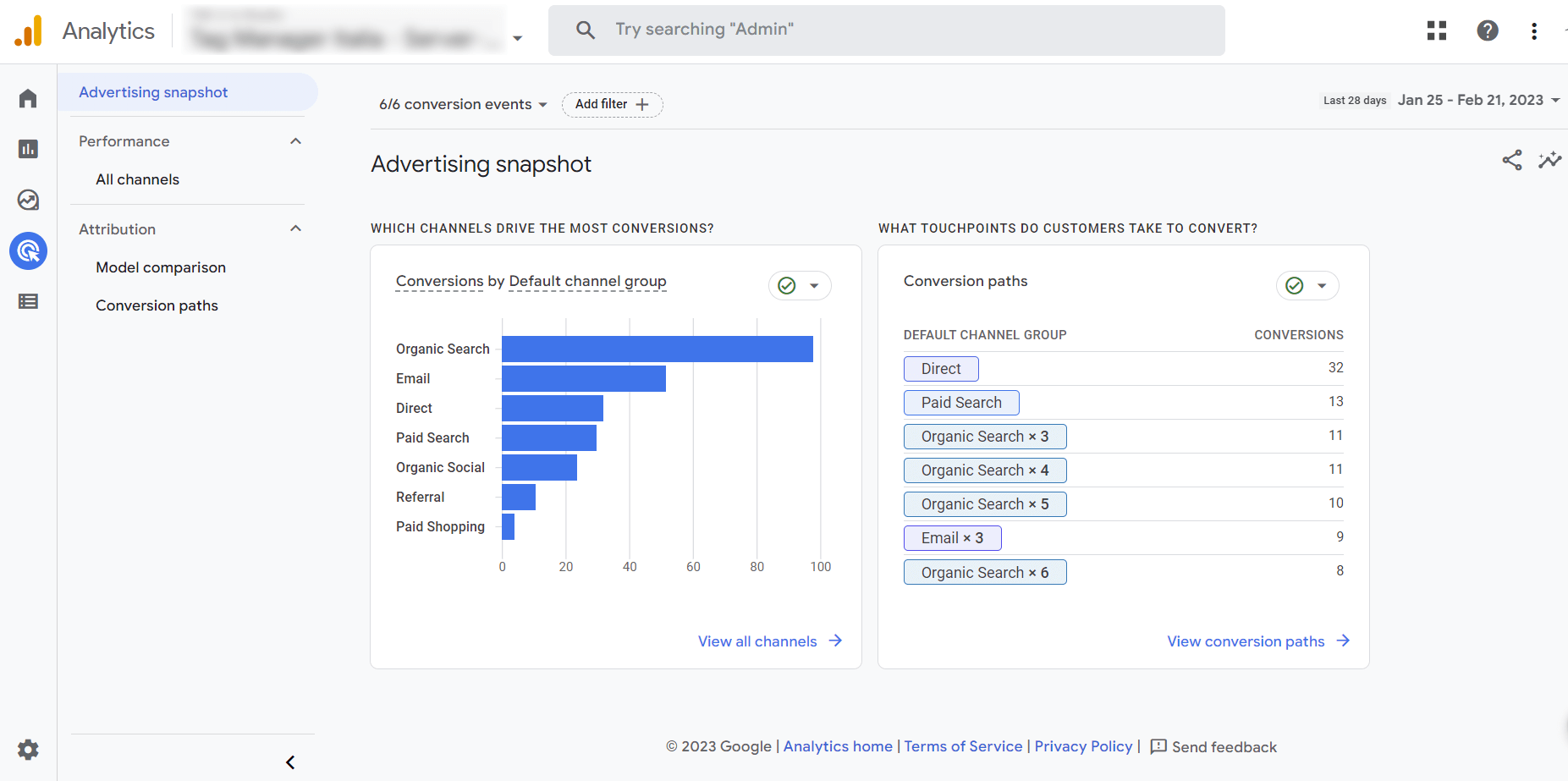
Sezione Performance
Andando all’interno della sezione Performance > All channels, puoi fare un’analisi più dettagliata di quali sono i canali di conversione che stanno portando i risultati migliori in termini di conversioni e di ricavi.
Nella dashboard tabellare puoi scegliere il livello di profondità con cui vuoi analizzare i dati.
Infatti, cliccando sul menù a tendina sopra la prima colonna puoi analizzare le prestazioni sia dei diversi canali di marketing (Facebook Ads, Ricerca organica, Email, etc.), sia delle specifiche campagne online che stai gestendo.
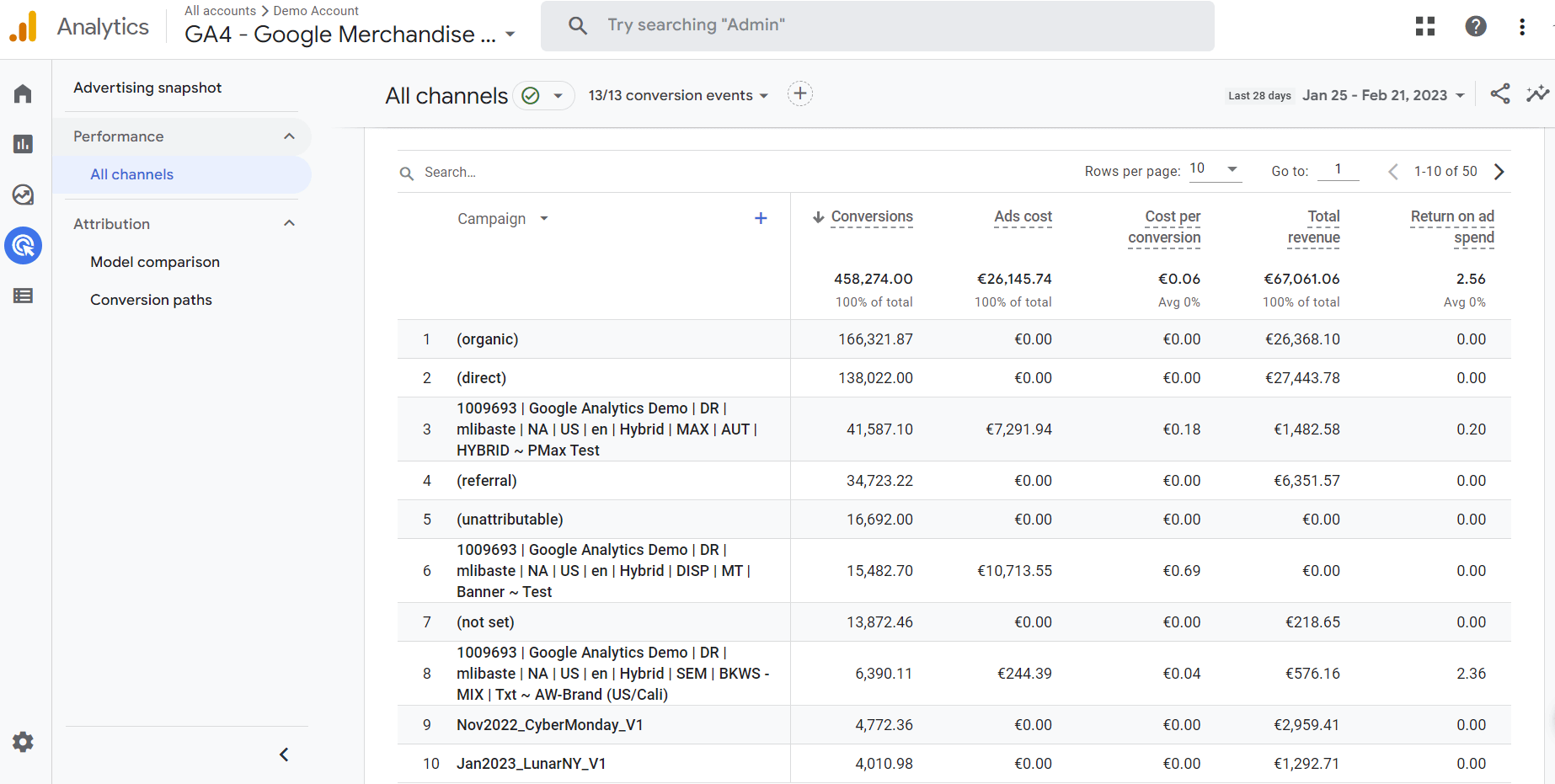
Sezione Attribution
All’interno della sezione Attribution > Model comparison troviamo una delle funzionalità più interessanti di GA4.
La comparazione dei Modelli ti permette di confrontare tra loro i diversi Modelli di attribuzione per avere una visione ancora più accurata di quali canali o campagne online hanno generato i risultati migliori in base al percorso di conversione degli utenti, ad esempio:
- quando gli utenti sono all’inizio del loro percorso di conversione (ossia un pubblico “freddo” che non ha mai interagito con il tuo sito web o e-commerce)
- quando gli utenti sono verso la fine del percorso di navigazione (ossia, utenti che già conoscono e hanno interagito con il tuo sito web o e-commerce)
Ti faccio un esempio pratico: vuoi capire come sta performando la tua “Campagna San Valentino”.
Mettendo a confronto i Modelli first click e last click noti che con il modello last click la campagna registra un numero decisamente più alto di conversioni rispetto al modello first click: ciò significa che probabilmente la tua “Campagna San Valentino” è più efficace con un pubblico “caldo” che già conosce il tuo brand o prodotto ed è quindi più vicino alla conversione.
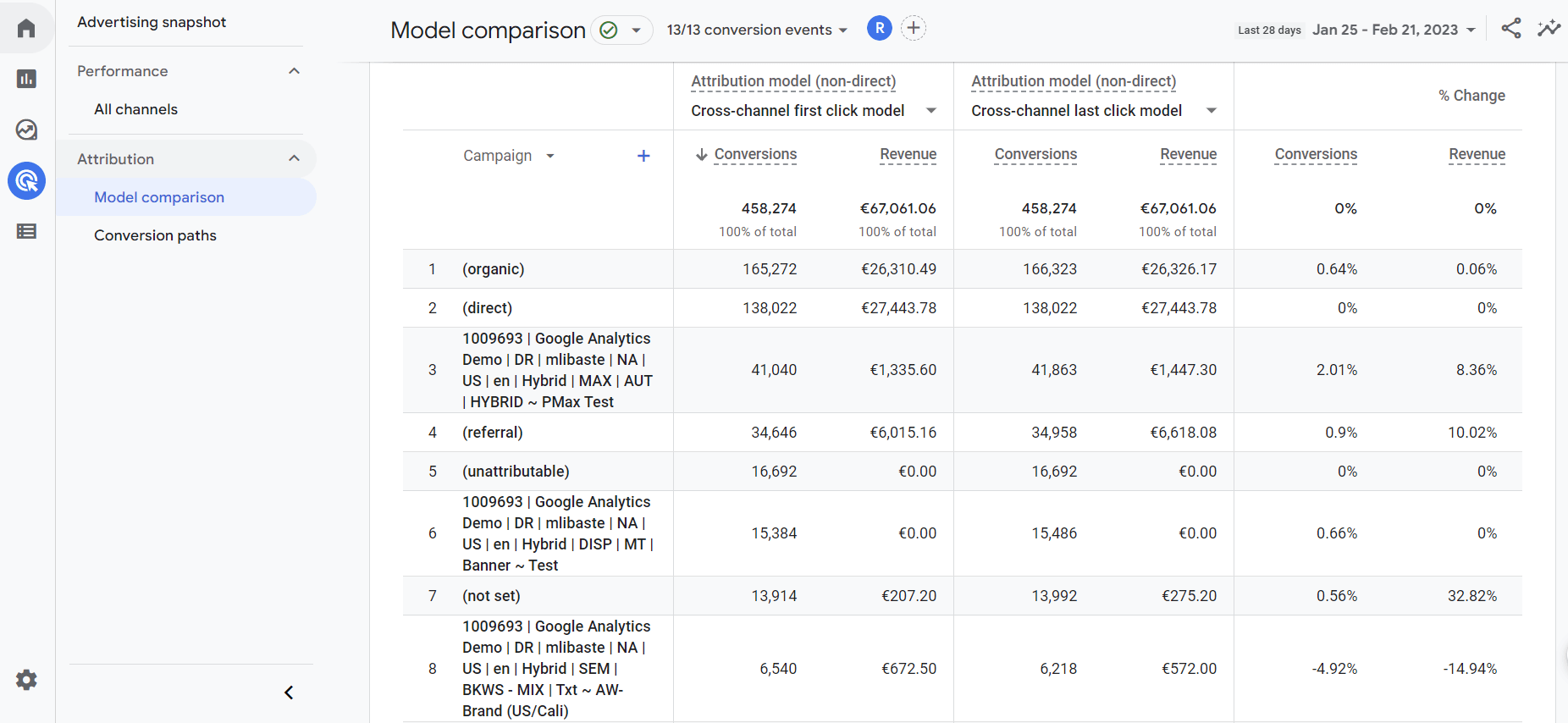
Nella sezione Attribution > Conversion Paths puoi andare ancora più in profondità con le tue analisi per vedere in dettaglio le prestazioni dei tuoi canali o campagne online lungo i vari step del percorso di conversione dell’utente in base al Modello scelto.
Ad esempio, selezionando il Modello Data Driven vedrai una distribuzione equilibrata delle conversioni portate dalle diverse campagne online tra le diverse fasi del percorso di conversione, ad esempio:
- 10% Early touchpoints, ossia il 10% delle conversioni è stato generato dai canali che hanno portato per la prima volta un utente sul tuo sito web o e-commerce
- 15% Mid touchpoints, ossia il 15% delle conversioni è stato generato dai canali che hanno portato nuovamente un utente sul tuo sito web o e-commerce, ma non sono stati i canali che hanno generato la conversione finale
- 75% Late touchpoints, ossia il 75% delle conversioni è stato generato dai canali che hanno riportato nuovamente l’utente sul tuo sito web o e-commerce e che hanno generato la conversione finale.
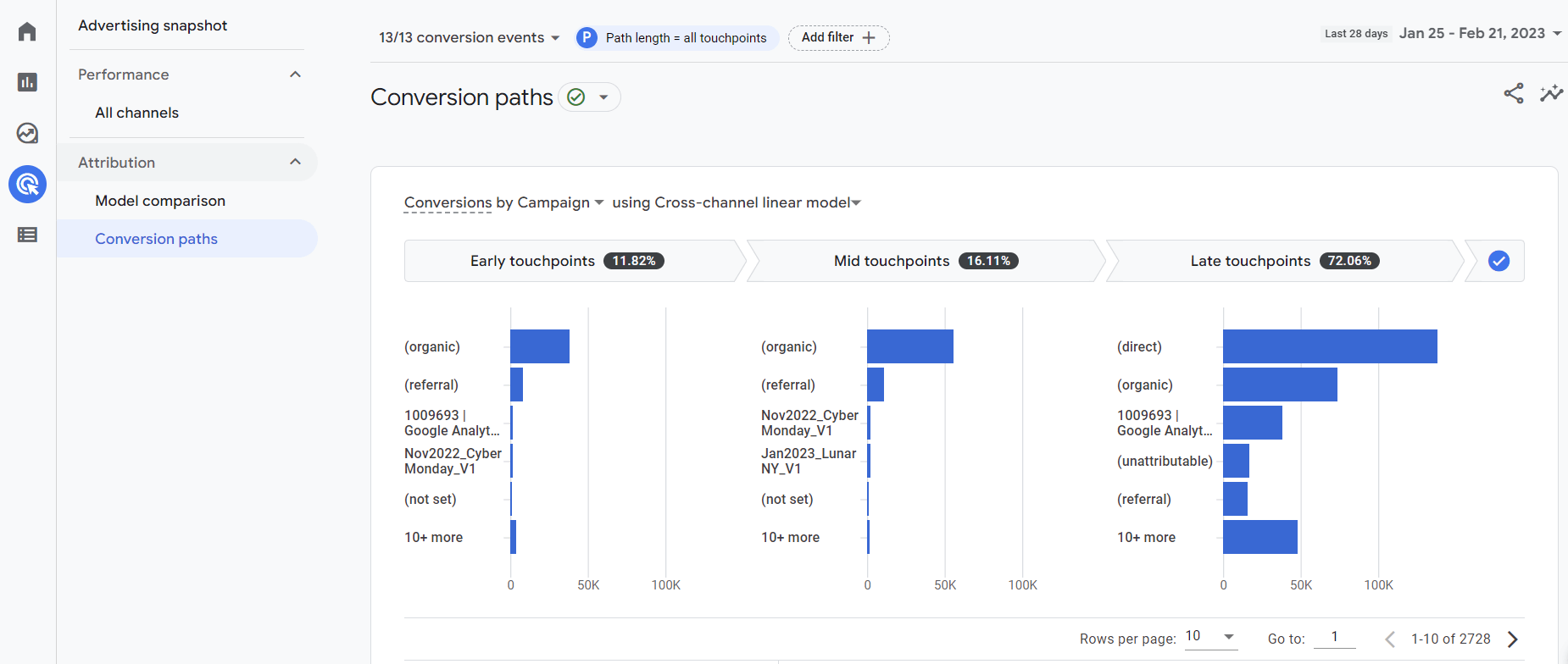
Insomma, il mio consiglio è di non fidarti troppo quando un canale o una campagna sembra andare particolarmente bene (o particolarmente male).
Sfrutta le funzionalità dei report di GA4 per analizzare i dati mettendo a confronto i Modelli di attribuzione per avere una visione più accurata e prendere così delle decisioni di marketing davvero data-driven (ossia guidate da dati affidabili e non dalle sensazioni).
Alla prossima guida e… buon GA4!
Chiedi pure qui sotto, sarò pronto a risponderti!